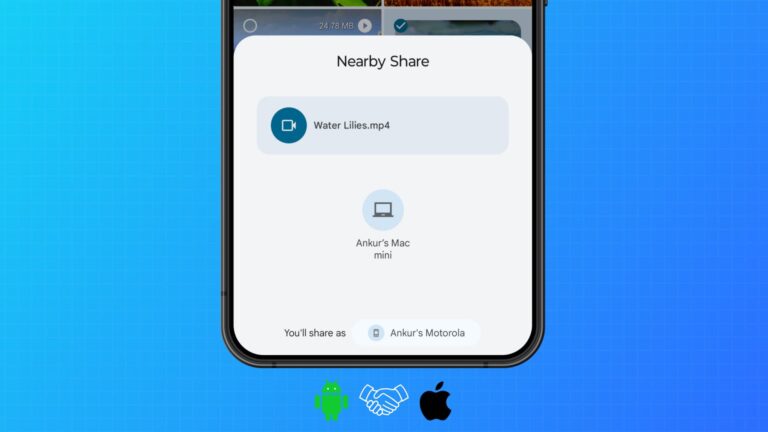Сочетания клавиш для Slack на Mac

Сочетания клавиш удобны не только для приложений Apple на Mac, но и для сторонних приложений. В зависимости от приложения у вас может быть много ярлыков, которые помогут вам перемещаться, общаться в чате, редактировать или управлять окном без необходимости использования мыши или трекпада. Slack – одно из таких приложений.
Если вы используете Slack для общения в команде, проверьте этот список сочетаний клавиш и добавьте его в закладки.
Окно Slack
Переключайтесь между рабочими пространствами, открывайте и закрывайте боковые панели или просматривайте определенные категории с помощью этих ярлыков.
- Переход к следующей рабочей области: Command + Shift +](правая скобка)
- Переход к предыдущей рабочей области: Command + Shift +[(леваяскобка)[(leftbracket)
- Переход к пронумерованной рабочей области: Command + номер рабочей области
- Вход или выход из полноэкранного режима: Control + Command + F
- Откройте или закройте правую боковую панель: Command +. (период)
- Открыть или закрыть левую боковую панель: Command + Shift + D
- Открыть настройки: Command +, (запятая)
- Откройте браузер каналов: Command + Shift + L
- Открыть окно личных сообщений: Command + Shift + K
- Просмотреть все непрочитанные: Command + Shift + A
- Просмотр цепочек: Command + Shift + T
- Просмотр упоминаний и реакций: Command + Shift + M
- Просмотр людей: Command + Shift + E
- Просмотр сохраненных элементов: Command + Shift + S
- Поиск канала или разговора: Command + F
- Загрузить файл: Command + U
Сообщения
Вы можете создать новое сообщение, отформатировать его текст, добавить реакцию, создать напоминание и многое другое с помощью этих сочетаний клавиш.
- Создать новое сообщение: Command + N
- Создайте новую строку в сообщении: Shift + Return
- Добавить смайлик: Command + Shift + (обратная косая черта)
- Выделить текст до начала строки: Shift + стрелка вверх
- Выделение текста до конца строки: Shift + стрелка вниз
- Жирный текст: Command + B
- Выделите текст курсивом: Command + I (заглавная буква «i»).
- Зачеркнутый текст: Command + Shift + X
- Преобразование текста в нумерованный список: Command + Shift + 7
- Преобразование текста в маркированный список: Command + Shift + 8
- Отменить форматирование сообщения: Command + Z
Для следующих действий используйте клавишу F6, чтобы выделить выбранное сообщение. Затем используйте эти ярлыки для выполнения действий.
- Отредактируйте сообщение: E
- Добавить реакцию: R
- Открыть тему или ответить в ней: T или стрелка вправо
- Закрепить или открепить сообщение: P
- Поделитесь сообщением: S
- Сохраните сообщение: A
- Удалить сообщение: Удалить
- Создать напоминание: M
- Отметить как непрочитанное: U
Подведение итогов
Имейте в виду, что эти сочетания клавиш предназначены для Slack на Mac. Поэтому, если вы используете и Mac, и Windows, зайдите на сайт Slack, чтобы просмотреть Сочетания клавиш Slack для Windows и Linux.
А чтобы узнать о дополнительных сочетаниях клавиш для других приложений на Mac, загляните в наш раздел сочетаний клавиш.